Pulizia accurata della testina di stampa
Se la procedura standard di pulizia della testina di stampa non migliora la qualità della stampa, utilizzare la funzione di pulizia accurata della testina di stampa. La pulizia accurata della testina di stampa consuma più inchiostro della procedura di pulizia standard della testina di stampa, pertanto la pulizia accurata della testina di stampa deve essere eseguita solo se necessario.
È necessario preparare: un foglio di carta comune in formato A4 o Letter
-
Inserire un foglio di carta comune in formato A4 o Letter nel cassetto.
-
Selezionare
 (Impostazione) nella schermata HOME.
(Impostazione) nella schermata HOME.Viene visualizzata la schermata Menu Impostazione (Setup menu).
-
Selezionare
 Manutenzione (Maintenance).
Manutenzione (Maintenance).Viene visualizzata la schermata Manutenzione (Maintenance).
-
Selezionare Pulizia accurata (Deep Cleaning).
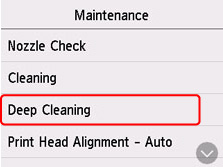
Viene visualizzata la schermata di conferma.
-
Selezionare Sì (Yes).
La stampante avvia la pulizia accurata della testina di stampa.
Non effettuare altre operazioni finché la stampante non ha completato la pulizia accurata della testina di stampa.
Viene visualizzata la schermata di conferma della stampa del modello.
-
Selezionare Sì (Yes).
Verrà stampato il test di controllo degli ugelli.
-
Quando viene visualizzato il messaggio di completamento, selezionare OK.
Se il problema persiste, spegnere la macchina e ripetere la pulizia accurata della testina di stampa dopo 24 ore. Non scollegare il cavo di alimentazione quando si spegne la stampante.
Se il problema persiste, sostituire la cartuccia FINE con una nuova. Se il problema persiste dopo la sostituzione della cartuccia FINE, rivolgersi al centro assistenza Canon più vicino per richiedere una riparazione.
